如何修復《守望先鋒 2》無法在 Windows PC 上啟動 (2023)
已發表: 2023-01-29《守望先鋒 2》是最受歡迎的多人射擊遊戲之一。 儘管該遊戲具有一些出色的圖形和龐大的用戶群,但一些遊戲玩家在啟動它時報告了問題。 雖然這個問題可能很煩人,但好處是它可以很容易地修復。
如果您也在此處尋找相同的 Overwatch 2 not launching on Windows 11 錯誤的解決方案,那麼這裡就是正確的地方。 故障排除指南將幫助您輕鬆快速地解決問題,讓您暢享遊戲而不會受到任何干擾。
在我們直接前往解決方案之前,請確保您的系統滿足遊戲的要求。
《守望先鋒 2》的最低系統要求
操作系統: Windows 10(64位)或更新版本
中央處理器: AMD Phenom X3 8650,英特爾酷睿 i3
GPU: AMD Radeon HD 7000 Series1 兼容 1GB VRAM,NVIDIA GeForce GTX 600 系列
內存: 6GB
可用磁盤空間: 50 GB
分辨率:最小 1024 X 768
聲卡:兼容DirectX
《守望先鋒 2》的推薦系統要求
操作系統: Windows 10(64位)或更新版本
中央處理器: AMD 銳龍 5、英特爾酷睿 i7
GPU: AMD R9 308/AMD RX 6400,NVIDIA GeForce GTX 1060/1650
內存: 8 GB 或更多
可用磁盤空間: 50 GB
分辨率:最小 1024 X 768
聲卡:兼容DirectX
如果您的系統符合遊戲要求,您可以繼續使用以下方法來解決《守望先鋒 2》無法啟動的問題。 但是,如果未滿足最低要求,請升級您的硬件以避免遊戲問題。
修復守望先鋒 2 未啟動的解決方案
正如我們已經提到的《守望先鋒 2》無法在 PC 上啟動的所有相關和可能的解決方案,您不需要全部應用它們。 只需向下移動解決方案列表,直到問題得到解決並且遊戲啟動時沒有任何錯誤。
解決方案 1:下載待定更新
為保持 Windows 設備的最佳性能,建議保持系統更新。 此外,如果您的系統驅動程序有待更新,可能會導致《守望先鋒 2》無法啟動錯誤。 因此,這是解決 PC 問題的方法
下載 Windows 更新:
要修復現有錯誤並改進工作,您可以在以下步驟的幫助下下載 Windows 更新。
第 1 步:同時使用 Windows 和 I 鍵打開 Windows 設置。打開更新和安全部分。 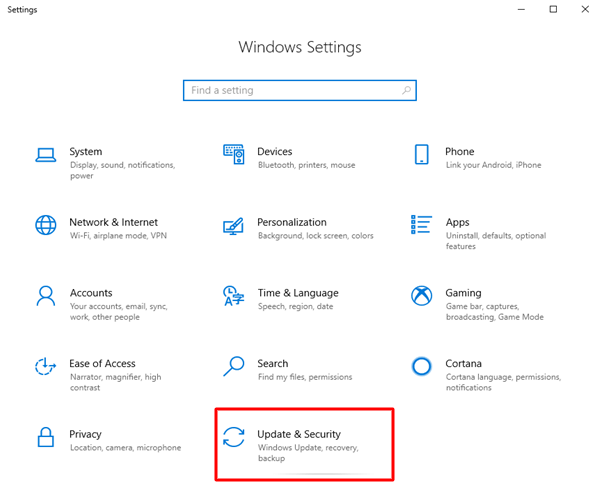
第 2 步:從左側面板打開 Windows 更新選項卡。
第 3 步:單擊檢查更新並等待您的系統自動在您的系統上下載更新(如果有)。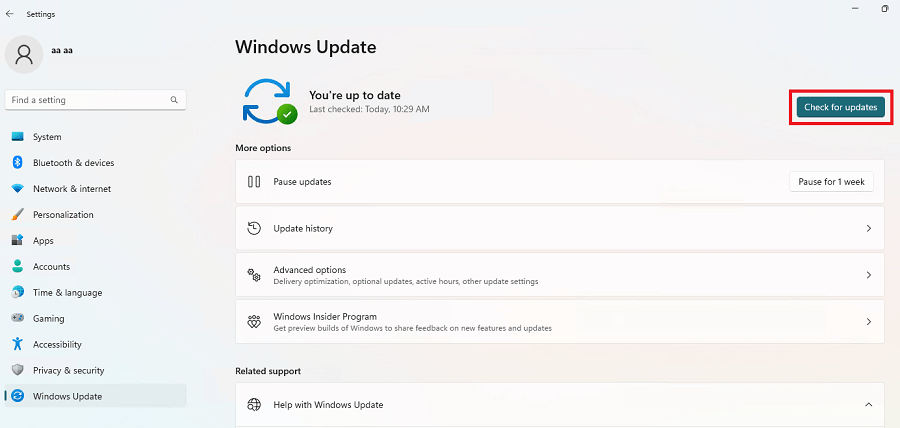
另請閱讀:如何修復《守望先鋒》一鍵通不起作用的問題
下載驅動程序更新:
如果您系統上的圖形驅動程序已過時,則最終可能會導致《守望先鋒 2》無法啟動。 此外,丟失或損壞的驅動程序可能會影響您的遊戲體驗。 因此,為了輕鬆啟動《守望先鋒 2》或其他遊戲,您必須下載可用的最新版本的顯卡驅動程序。

趕時間時,您可能不會選擇從官方網站手動下載驅動程序更新。 對於這種情況,最好選擇自動驅動程序更新工具。 Bit Driver updater 就是這樣一種可靠且可行的軟件。 使用該工具可以一鍵快速掃描並下載所有系統驅動程序更新。 此外,它還使您能夠在方便時安排驅動程序更新。 所有驅動程序數據均已備份,可在需要時恢復。
以下是如何使用 Bit Driver Updater 自動更新圖形驅動程序以修復無法在 Windows 11 或 10 設備上啟動的守望先鋒。
通過 Bit Driver Updater 自動更新圖形驅動程序:
第 1 步:借助以下直接下載鏈接下載 Bit Driver Updater。完成後,啟動文件並應用安裝說明。
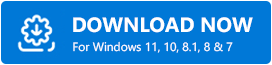
第 2 步:調用驅動程序更新程序並單擊“立即掃描”選項以搜索顯卡驅動程序或其他系統驅動程序更新。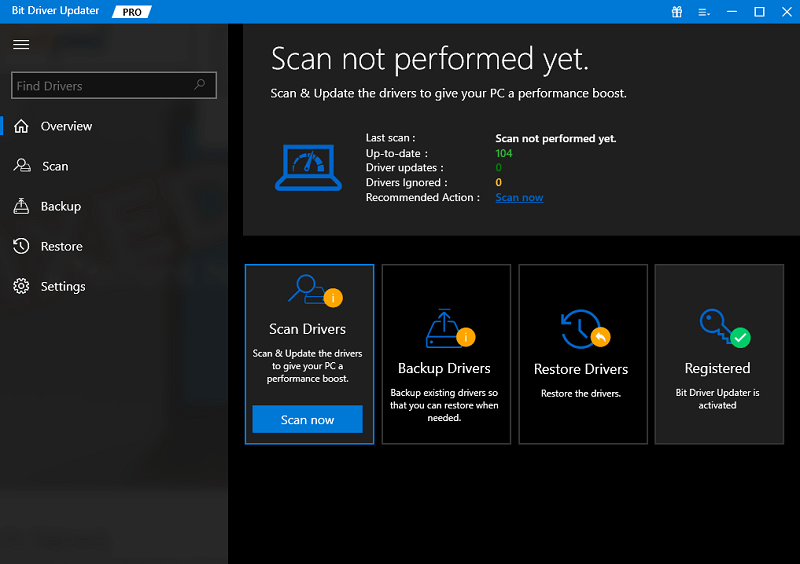
第 3 步:從列表中找到圖形驅動程序,然後按旁邊的更新選項。此外,如果您有專業版,請單擊列表末尾的全部更新選項。 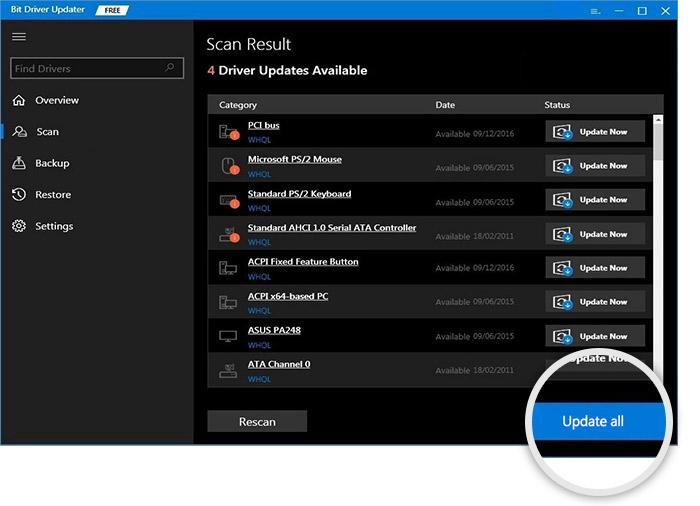
第 4 步:應用屏幕上的說明並安裝最新的顯卡驅動程序更新。
重新啟動計算機以使驅動程序更新生效。 啟動遊戲以檢查“守望先鋒 2 未在 Windows 10 上啟動”錯誤是否已修復。
Bit Driver Updater Pro 版本提供 24*7 客戶支持和長達 60 天的完整退款保證。 通過使用該工具自動更新系統驅動程序,您不僅可以修復《守望先鋒 2》無法在 PC 上啟動的問題,還可以提高設備的整體性能。
但是,如果這些更新無法修復錯誤,請轉到下一組解決方案。
另請閱讀:適用於 Windows 的最佳免費驅動程序更新程序
解決方案 2:更新守望先鋒 2
如果您系統上安裝的遊戲版本已過時,則可能會出現《守望先鋒 2》無法在 Windows 10 上啟動的問題。 因此,請按照以下說明下載最新版本的遊戲。
第 1 步:啟動 Steam 或您用來在線下載遊戲的任何其他客戶端。
第 2 步:從列表中單擊守望先鋒 2。
第 3 步:按遊戲“開始”按鈕旁邊的齒輪圖標。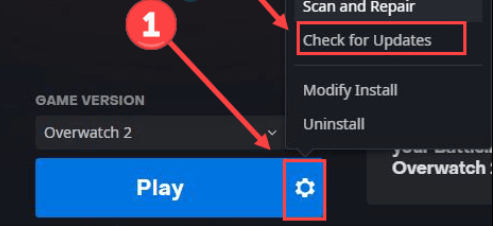
等待更新(如果有)自動下載。
現在重新啟動您的電腦並檢查守望先鋒 2 未在 Windows 11 或 10 上啟動的問題是否已解決。 如果問題仍然存在,請嘗試下一個方法。
解決方案 3:驗證守望先鋒 2 遊戲文件
如果您設備上的任何遊戲文件損壞或丟失,可能會導致守望先鋒 2 無法啟動錯誤。 通過應用下面給出的步驟檢查這些遊戲文件的完整性
第 1 步:啟動您的遊戲客戶端並打開《守望先鋒 2》。
第 2 步:按遊戲旁邊的齒輪圖標,然後從出現的列表中選擇掃描和修復選項。
第 3 步:在以下彈出窗口中,按“開始掃描”選項。
等到掃描完成。 完成後重新啟動您的 PC 並檢查遊戲是否成功啟動。
但是,如果守望先鋒 2 未在 Windows 10/11 上啟動錯誤仍然存在,請嘗試基本解決方案。
另請閱讀:如何修復 Windows 上的守望先鋒卡頓問題
解決方案 4:以管理員模式運行遊戲
如果遊戲無法從您的設備獲得完全支持,則可能會出現《守望先鋒 2》無法啟動錯誤。 要更改此設置,您可以在管理員模式下運行《守望先鋒 2》並禁用全屏優化。 這是它如何成為一個。
步驟 1:右鍵單擊守望先鋒 2 的可執行文件並打開其屬性。
第 2 步:導航到“兼容性”選項卡。單擊以管理員身份運行此程序複選框。
第 3 步:現在單擊禁用全屏優化複選框。要應用這些更新的設置,請按應用和確定。
啟動遊戲以檢查《守望先鋒 2》無法啟動的問題是否已解決。
《守望先鋒 2》無法在 Windows 11、10 上啟動:已修復
就是這樣。 我們希望通過應用上述修復程序,《守望先鋒 2》無法啟動的問題已在您的 Windows 設備上得到修復。 對於許多用戶來說,遊戲因圖形驅動程序故障或缺失而中斷。 因此,請更新您的顯卡驅動程序以避免與您的操作系統發生通信問題。 使用 Bit Driver Updater 只需單擊一下即可自動更新顯卡或其他驅動程序。
另請閱讀:修復《守望先鋒》麥克風在 Windows 10 PC 上不工作的提示
有任何問題嗎? 將它們寫在評論中。 如果您認為我們遺漏了某些內容或對我們有任何反饋,請將它們放在下面的部分中。 訂閱我們的博客以獲取更多信息和有用的技術指南。 為了不錯過我們的任何技術新聞或更新,請在 Facebook、Twitter、Instagram 和 Pinterest 上關注我們。
